विंडोज अपडेट डिलीवरी ऑप्टिमाइज़ेशन फीचर आपको नवीनतम विंडोज अपडेट को जल्दी और सुरक्षित रूप से डाउनलोड करने की अनुमति देता है। यह सुविधा इंटरनेट बैंडविड्थ को बचाने और नवीनतम अपडेट तक पहुंचने में आपकी मदद करती है, भले ही आप खराब कनेक्टिविटी वाले क्षेत्र में हों।
तो, विंडोज अपडेट डिलीवरी ऑप्टिमाइज़ेशन वास्तव में क्या है? क्या यह आपकी गोपनीयता और सुरक्षा को ऑनलाइन प्रभावित करता है? इसके बारे में और जानने के लिए पढ़ें।
विंडोज अपडेट डिलीवरी ऑप्टिमाइज़ेशन क्या है?
विंडोज अपडेट डिलीवरी ऑप्टिमाइज़ेशन विंडोज अपडेट और माइक्रोसॉफ्ट स्टोर ऐप्स के तेजी से वितरण में सहायता करता है। यह सुविधा पीयर-टू-पीयर वितरण का उपयोग करती है क्योंकि डिवाइस अन्य पीसी के साथ अपडेट फ़ाइलें साझा करते हैं जिन्होंने उन्हें पहले ही डाउनलोड कर लिया है।
अनिवार्य रूप से, आपके पीसी स्रोत आपके स्थानीय नेटवर्क या इंटरनेट से जुड़े अन्य पीसी पर माइक्रोसॉफ्ट और अन्य उपकरणों से अपडेट होते हैं जो एक ही समय में अपडेट प्राप्त कर रहे हैं। जब फ़ाइलें उसी स्थानीय नेटवर्क में आपके अन्य पीसी के साथ साझा की जाती हैं तो आप बैंडविड्थ बचाते हैं। इसलिए, आपको अपने स्थानीय नेटवर्क में सभी पीसी पर अलग-अलग अपडेट डाउनलोड करने की आवश्यकता नहीं है। इसलिए यह सुविधा अविश्वसनीय इंटरनेट कनेक्टिविटी वाले क्षेत्रों के लिए वरदान है।
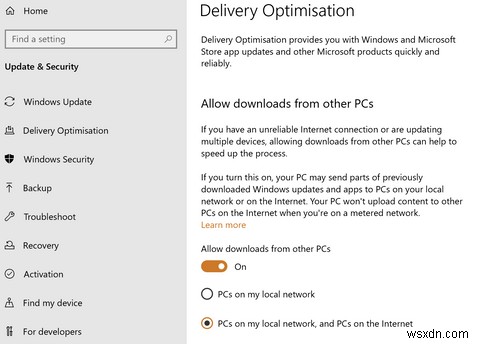
इसके अलावा, निश्चित रूप से, यह एकतरफा प्रक्रिया नहीं है, क्योंकि आपका पीसी भी अन्य पीसी के लिए समान फाइलों का योगदान दे रहा होगा जिनकी उन्हें आवश्यकता हो सकती है। इस प्रकार, इसे एक सामूहिक प्रक्रिया के रूप में अच्छी तरह से वर्णित किया जा सकता है और यह ठीक उसी तरह है जैसे एक बिटटोरेंट पीयर-टू-पीयर नेटवर्क कैसे कार्य करता है।
डिलीवरी ऑप्टिमाइज़ेशन के काम करने के लिए, आपका कंप्यूटर कम से कम विंडोज 10, संस्करण 1511 पर चलना चाहिए। साथ ही, इस सुविधा का लाभ उठाने के लिए आपको वेब से कनेक्ट होने की आवश्यकता होगी।
क्या Windows अपडेट डिलीवरी ऑप्टिमाइज़ेशन सुरक्षित है?
साथियों के बीच फाइलों का आदान-प्रदान हमें इसकी सुरक्षा के बारे में संदेहपूर्ण बनाता है। साथ ही, यह प्रक्रिया आपके द्वारा साझा की जा रही फ़ाइलों की सटीक जानकारी के बिना पृष्ठभूमि में होती है। हालांकि, Microsoft का कहना है कि यह सुविधा सुरक्षित है और उपयोगकर्ता की गोपनीयता और डेटा सुरक्षा से कभी समझौता नहीं किया जाता है।
यह हासिल किया गया है क्योंकि विंडोज डिलीवरी ऑप्टिमाइज़ेशन को आपकी व्यक्तिगत फ़ाइलों और फ़ोल्डरों तक पहुंच से रोकता है। इसके अलावा, डिलीवरी ऑप्टिमाइजेशन को आपके पीसी पर किसी भी फाइल में कोई भी बदलाव करने का विशेषाधिकार नहीं है। यह जो कुछ भी करता है वह अन्य पीसी से उन फाइलों या ऐप्स को डाउनलोड करता है जिन्हें आप अन्यथा माइक्रोसॉफ्ट से प्राप्त करते।
साथ ही, अन्य पीसी से ऐसे डाउनलोड उसी सुरक्षा नियमों द्वारा नियंत्रित होते हैं जैसे माइक्रोसॉफ्ट से डाउनलोड करते समय। Windows यह भी सुनिश्चित करता है कि आपको वह अपडेट मिले जिनकी आपको आवश्यकता है और कुछ नहीं।
उसके लिए, डिलीवरी ऑप्टिमाइज़ेशन Microsoft द्वारा भेजी गई विशिष्ट जानकारी के साथ अन्य पीसी से डाउनलोड किए गए अपडेट के प्रत्येक भाग के विवरण का मिलान करता है। डाउनलोड की गई फ़ाइलों को अंततः स्थापित करने से पहले प्रामाणिकता के लिए फिर से जांचा जाता है।
डिलीवरी ऑप्टिमाइज़ेशन यह सुनिश्चित करता है कि आप एक ही पीसी से सभी फाइलों को सोर्स नहीं करते हैं। इसके बजाय, अद्यतन छोटे भागों में टूट जाता है; प्रत्येक अलग-अलग पीसी से डाउनलोड किया गया है जो पहले से ही उन फाइलों को प्राप्त कर चुके हैं। हो सकता है कि कुछ हिस्से Microsoft से ही लिए गए हों। इसके लिए सबसे तेज और सबसे विश्वसनीय डाउनलोड की पेशकश करने वाले स्रोत को वरीयता दी जाती है। सभी डाउनलोड की गई फ़ाइलें स्थानीय कैश में अस्थायी रूप से स्थापित होने से पहले संग्रहीत की जाती हैं।
Windows Update डिलीवरी ऑप्टिमाइज़ेशन अनुमतियाँ सेटिंग्स की जाँच करना
आप Windows सेटिंग में अपडेट और सुरक्षा स्क्रीन से डिलीवरी ऑप्टिमाइज़ेशन को प्रबंधित कर सकते हैं। अन्य पीसी को आपके अपडेट डाउनलोड करने और अपनी अपडेट फ़ाइलें आपके साथ साझा करने की अनुमति देने के लिए यहां सेटिंग कॉन्फ़िगर करें।
- प्रारंभ> सेटिंग> अपडेट और सुरक्षा पर क्लिक करें .
- अपडेट और सुरक्षा . में पृष्ठ पर, वितरण अनुकूलन का चयन करें साइडबार से।
- वितरण अनुकूलन के अंतर्गत , अन्य पीसी से डाउनलोड की अनुमति दें . के लिए टॉगल स्विच चालू करें अन्य पीसी से डाउनलोड सक्षम करने के लिए।
एक बार जब आप टॉगल स्विच को चालू कर देते हैं, तो दो विकल्प होते हैं, मेरे स्थानीय नेटवर्क पर पीसी चुनें। यदि आप स्वयं को केवल अपने स्थानीय नेटवर्क तक सीमित रखना चाहते हैं। या आप मेरे स्थानीय नेटवर्क पर पीसी, और इंटरनेट पर पीसी चुन सकते हैं जो आपको अधिक साझा करने वाले और त्वरित अपडेट के लिए खोलेगा।
उन्नत विकल्प
उन्नत विकल्प चुनें और खोलें यह प्रबंधित करने के लिए कि आपका पीसी कितना डेटा एक्सचेंज किया जा रहा है या बैंडविड्थ की मात्रा का उपयोग करेगा।
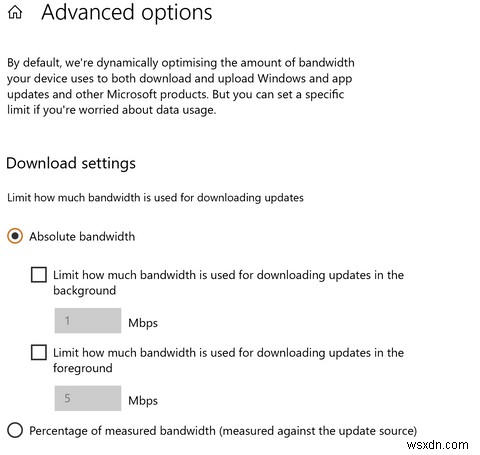
जैसा कि आप स्क्रीन से देख सकते हैं, उन्नत विकल्प आपको पृष्ठभूमि या अग्रभूमि में अपडेट डाउनलोड करने के लिए उपयोग की जाने वाली बैंडविड्थ को सीमित करने की अनुमति देते हैं।
इसी तरह, सेटिंग अपलोड करें स्लाइडर इंटरनेट पर अन्य पीसी पर अपडेट अपलोड करने के लिए उपयोग की जाने वाली बैंडविड्थ को सीमित कर सकते हैं। आपके पास मासिक अपलोड सीमा भी निर्धारित करने का विकल्प है, यहां अधिकतम 500 जीबी है। नीचे दिया गया एक पाई चार्ट आपको अब तक के मासिक अपलोड और बचे हुए डेटा की मात्रा का एक सिंहावलोकन प्रदान करता है।
VPN परिवेश में वितरण अनुकूलन की भूमिका
यदि आप विंडोज़ में वीपीएन कनेक्शन का उपयोग कर रहे हैं, तो डिलीवरी ऑप्टिमाइज़ेशन को नेटवर्क एडेप्टर से इसका पता चल जाएगा, जिसके विवरण में "वीपीएन" या "सिक्योर" जैसे कुछ कीवर्ड होंगे। ऐसे परिदृश्य में, वितरण अनुकूलन अन्य साथियों को अपलोड करना बंद कर देता है। यह अवरोध तब तक बना रहता है जब तक आप वीपीएन के माध्यम से डिवाइस कनेक्ट होने पर पीयर कैशिंग सक्षम करें के साथ पीयर-टू-पीयर अपलोड की अनुमति नहीं देते हैं। नीति।
इस Microsoft परिनियोजन सहायता पृष्ठ में Windows 10 में VPN पर वितरण अनुकूलन सेट करने के विभिन्न तरीकों के बारे में अधिक विवरण हैं।
वितरण अनुकूलन फ़ाइलों को उनके उपयोग के बाद हटाना
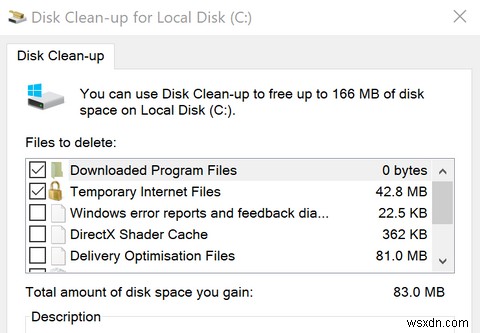
डिस्क स्थान कम होने पर डिलीवरी ऑप्टिमाइज़ेशन कैश से सभी फ़ाइलों को स्वचालित रूप से मिटा देता है। यह तब भी हो सकता है जब आपका पीसी पहले ही अपग्रेड हो चुका हो और आपके सिस्टम को अब उन फाइलों की जरूरत नहीं है। विंडोज़ की प्रतीक्षा करने के बजाय, आप हमेशा डिस्क क्लीनअप मैन्युअल रूप से कर सकते हैं और स्थान खाली कर सकते हैं।
यहां बताया गया है कि आप इसे कैसे करते हैं।
- लॉन्च करें फ़ाइल एक्सप्लोरर और बाईं ओर के विकल्पों में से, यह पीसी चुनें .
- डिस्क C पर राइट-क्लिक करें .
- दिखाई देने वाले मेनू विकल्प से, गुणों . पर क्लिक करें .
- गुणों . में विंडो, सामान्य . के अंतर्गत टैब पर, डिस्क क्लीन-अप . पर क्लिक करें .
- डिस्क क्लीन अप . में खुलने वाली विंडो में, आपको वितरण अनुकूलन फ़ाइलें . सहित फ़ाइलें देखने को मिलेंगी कि आपके सिस्टम को अब इसकी आवश्यकता नहीं है।
डिलीवरी ऑप्टिमाइज़ेशन कुछ समय के लिए रहा है
डिलीवरी ऑप्टिमाइज़ेशन सुविधा कुछ समय के लिए रही है और अब तक किसी भी गंभीर सुरक्षा उल्लंघन का कारण नहीं पता चला है। यह अच्छी तरह से डिज़ाइन किया गया है और अपने इच्छित कार्य को अच्छी तरह से करता है। यह आपके सिस्टम को आपके नेटवर्क के अन्य लोगों से अपडेट की गई फाइलों को सोर्स करेगा, जिससे आपके बैंडविड्थ की बचत होगी।
विंडोज व्यापक नियंत्रण भी प्रदान करता है ताकि आप पूरी प्रक्रिया के केंद्र में हों और इस पर आपका पूरा नियंत्रण हो।
